IPhone ou iPad : Écran semble trop grand ou trop zoomé

Résoudre un problème où l

Avez-vous essayé de mettre à jour votre tablette Apple, mais l'iPad ne se met pas à jour vers iPadOS 16 ? Plusieurs problèmes pourraient empêcher l'iPad de récupérer le dernier système d'exploitation du serveur Apple. Trouvez les raisons et les résolutions ci-dessous.
Investir dans un iPhone ou un iPad est une affaire coûteuse. Mais cela en vaut la peine car vous pouvez utiliser ces appareils Apple pendant de nombreuses années.
De plus, Apple continue de pousser les dernières mises à jour iOS et iPadOS sur votre appareil, vous vous sentez donc libre car Apple continue de déployer de nouveaux modèles chaque année.
Les mises à jour annuelles du système d'exploitation et les correctifs de sécurité fréquents sont également cruciaux du point de vue de la sécurité et de la confidentialité des données.
Cependant, votre iPhone ou iPad n'acceptera aucune mise à jour à venir en raison d'une compatibilité ou d'un bogue technique. C'est alarmant, mais il y a aussi des résolutions simples. Continue de lire!
Les correctifs pour iPad ne seront pas mis à jour vers iPadOS 16
1. Prise en charge d'iPadOS terminée
Bien qu'Apple essaie de prendre en charge votre appareil aussi longtemps que possible, il y a une limite à la prise en charge. Au fur et à mesure que l'appareil devient obsolète, il ne peut pas gérer toutes les requêtes de traitement, de mémoire et de GPU que le dernier iPadOS envoie au matériel.
Si vous ne pouvez pas mettre à jour vers iPadOS 16, Apple a supprimé votre appareil de la liste des mises à jour.
Which iPads Can No Longer Be Updated?
Par exemple, l'iPad Mini 4 et l'iPad Air 2 ne conviennent pas à la mise à niveau iPadOS 16. De même, vous n'obtiendrez pas iOS 16 sur iPhone 7, iPhone 6 et iPod touch.
Vérifiez si votre appareil est compatible ou non en visitant les ressources suivantes sur le serveur Apple :
iOS 16 iPhones pris en charge
iPadOS 16 iPads pris en charge
Si votre iPad ou iPhone figure sur l'une des listes ci-dessus et que vous ne pouvez toujours pas passer à iOS 16 et iPadOS 16, suivez les options de dépannage ci-dessous. La plupart des méthodes ci-dessous sont également similaires et efficaces pour les iPhones.
2. Redémarrez l'iPad
Le dépannage simple que vous pouvez effectuer consiste à redémarrer l'iPad. Voici comment procéder :
iPad avec bouton d'accueil
iPad sans bouton d'accueil
Maintenant, maintenez enfoncé le bouton du haut jusqu'à ce que le logo Apple apparaisse. Lorsque l'appareil démarre sur l'écran d'accueil , accédez à Paramètres > Général > Mise à jour logicielle et vérifiez si la mise à jour fonctionne.
3. Déconnectez-vous et connectez-vous à iCloud
Si la méthode du cycle d'alimentation ne fonctionnait pas, vous pouvez essayer de vous déconnecter de votre identifiant Apple à partir d'iCloud et de vous reconnecter pour pousser la mise à jour sur votre iPad. Voici les étapes à effectuer :
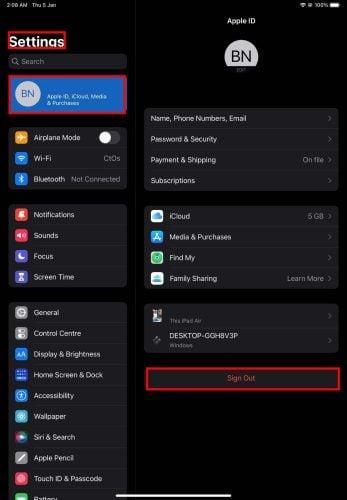
Déconnectez-vous et connectez-vous à iCloud
4. Supprimer la version bêta de l'iPadOS
Si vous avez accidentellement ou intentionnellement installé le logiciel bêta de n'importe quel iPadOS, vous devez le supprimer avant d'installer la mise à niveau stable d'iPadOS. Voici comment c'est fait :
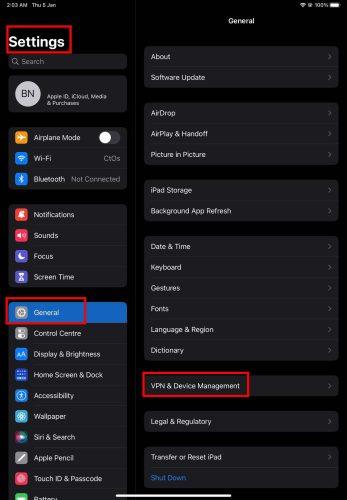
Supprimer la version bêta de l'iPadOS
5. L'iPad manque de stockage
S'il ne reste plus de volume de stockage approprié sur votre iPad, le module de mise à jour logicielle ne téléchargera ni n'appliquera les mises à jour.
Par conséquent, déplacez des fichiers multimédias volumineux, des photos, des documents, etc. vers iCloud ou un PC/Mac. Il n'y a pas de chiffre réel d'espace de stockage vide dont vous avez besoin. Mais vous pouvez viser à libérer au moins le double du volume de mise à jour.
Par exemple, la dernière taille de mise à niveau du logiciel iPadOS 16.2 est de 2,8 Go. Par conséquent, vous souhaiterez peut-être libérer jusqu'à 6 Go sur votre iPad nécessitant une mise à niveau du système d'exploitation.
Une fois que vous avez libéré de l'espace sur votre iPad, essayez la mise à niveau du système d'exploitation. Cette fois, cela devrait fonctionner sans problème.
6. Forcer l'arrêt de l'application Paramètres
Ensuite, vous pouvez essayer d'arrêter de force l'application Paramètres. Essayez ce qui suit sur votre iPad :
iPad sans bouton d'accueil
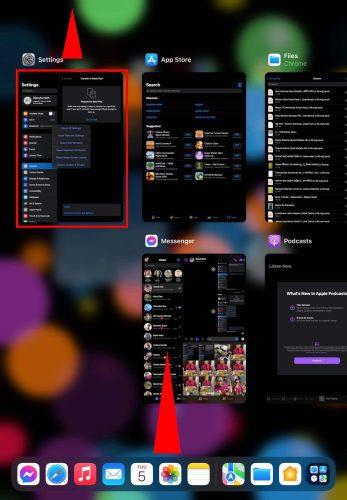
Forcer l'arrêt de l'application Paramètres
iPad avec bouton d'accueil
Maintenant, exécutez l' application Paramètres à partir de l'écran d'accueil et vérifiez la mise à niveau du logiciel iPadOS 16.
7. Réinitialiser les paramètres réseau
Parfois, un bogue dans le réseau Wi-Fi peut également empêcher l'iPad de se mettre à jour vers l'erreur iPadOS 16.
Assurez-vous d'avoir le mot de passe du réseau Wi-Fi avec vous avant d'effectuer ce dépannage. Voici comment gérer ces bugs :
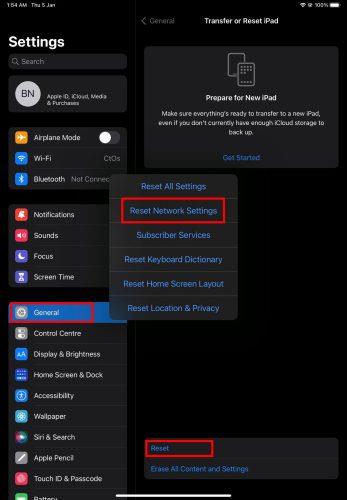
Réinitialiser les réglages réseau
8. Mettre à jour l'iPad à l'aide des données cellulaires
Si vous ne parvenez toujours pas à mettre à niveau vers iPadOS 16.2, vous pouvez l'essayer en utilisant vos données cellulaires. Lisez la section "Mettre à jour l'iPhone à l'aide de la 4G LTE" de cet article Comment mettre à jour l'iPhone sans Wi-Fi pour connaître les étapes à suivre.
9. Utilisez un PC ou un Mac pour mettre à jour votre iPad
Enfin, vous pouvez utiliser un PC Windows ou un Mac pour mettre à jour un iPad qui n'accepte pas les mises à niveau logicielles sans fil ou en direct.
Comment mettre à jour l'iPhone sans Wi-Fi (Mise à jour de l'iPad à partir d'iTunes)
Trouvez les instructions étape par étape dans la section " Mettre à jour l'iPhone à l'aide d'iTunes ou de Find My App " de l'article de référence ci-dessus.
Mise à jour vers iPadOS 16 : FAQ
How Do I Update My Old iPad to iOS 16?
Si votre iPad est trop ancien, vous ne pourrez peut-être pas obtenir la dernière mise à jour iPadOS 16.2. Découvrez ci-dessus l'éligibilité à la mise à niveau dans la section "Prise en charge d'iPadOS terminée".
Why Isn’t iOS 16 Available on iPad?
Apple a probablement décidé de ne pas pousser les mises à niveau vers certains modèles d'iPad car ceux-ci contiennent du matériel obsolète. Par exemple, l'iPad Air 2 et l'iPad Mini 4 ne recevront aucune mise à niveau logicielle iPadOS.
How Do I Force iOS Update on Old iPad?
Si Apple a inscrit votre modèle d'iPad pour la dernière mise à niveau d'iPadOS 16.2, vous pouvez essayer les méthodes suivantes pour la mise à niveau forcée :
L'iPad ne sera pas mis à jour vers iPadOS 16 : derniers mots
Vous connaissez maintenant les raisons du problème de la mise à niveau iPadOS 16 sur votre iPad. Vous pouvez rencontrer un problème similaire avec un iPhone et essayez les étapes ci-dessus pour surmonter le défi.
N'oubliez pas de laisser un commentaire ci-dessous si vous connaissez d'excellents conseils sur la mise à jour des iPads vers iPadOS 16.
Ensuite, découvrez pourquoi votre appareil Android ne reçoit aucune mise à jour .
Résoudre un problème où l
Apprenez à accéder à la carte SIM sur l’iPad Apple avec ce tutoriel.
Dans cet article, nous abordons comment résoudre un problème où la navigation sur carte et les fonctions GPS ne fonctionnent pas correctement sur l\
Découvrez les étapes simples pour rechercher et vider la corbeille sur votre iPhone, incluant les applications Photos, Mail et plus.
Impossible d
Découvrez comment avoir deux comptes Snapchat sur un seul iPhone grâce à ces méthodes fiables et faciles à suivre.
Découvrez les solutions pour résoudre le problème des notifications en double sur l
Êtes-vous perdu parmi les icônes de l\
Votre iPhone affiche-t-il cette fenêtre contextuelle : « Votre SIM a envoyé un message texte », ne vous inquiétez pas, lisez cet article et débarrassez-vous-en.
Découvrez comment supprimer les suggestions d






